USB 引脚排列:初学者指南
如今,由于 USB 接口,很容易完成涉及在主机控制器和其他几个总线供电设备之间建立物理连接的项目。
USB 代表通用串行总线,并已取代其前身(FireWire、RS-232 串行甚至并行)成为将主机连接到设备的主要接口。
通常,USB 系统的架构包括主机控制器、USB 端口和各种设备。此外,在某些情况下,您可以添加额外的 USB 网络集线器来创建树形连接结构。
然而,这只是表面。
因此,在本文中,我们将解释有关 USB 的所有内容,并为您的电路提供不同的 USB 示例。
开始吧!
USB 引脚排列

USB 闪存盘
USB 有四根屏蔽线,用作引脚。其中两根线用于电源,另外两根用于差分数据信号对。查看下表了解完整的 USB 引脚排列。
| 引脚 | 名称 | 电缆颜色 | 说明 |
| 1 | VCC | 红色 | +5 VDC 电源引脚 |
| 2 | D- | 白色 | 数据-pin |
| 3 | D+ | 绿色 | USB数据线Data+ |
| 4 | GND 数字地 | 黑色 | 接地针 |
USB 是如何工作的?

在笔记本电脑上插入 USB 笔式驱动器
与所有连接器一样,所有类型的 USB 连接器都有公头和母头类型,请确保您以正确的方向连接设备。
必须进行正确的 USB 连接以使系统遵循所需的 USB 协议。因此,为了建立连接,USB 远程设备具有我们所说的上游连接。这些远程设备使用此上游连接连接到主机。
现在,主机也有下游连接,允许它们连接到远程设备。
此外,您不能互换使用上游和下游连接。这可以帮助您避免错误连接,并确保您仅以正确的方向连接 USB 电缆。
它还可以帮助您避免一些问题,例如非法环回连接以及将下游端口连接到另一个下游端口。
它是如何工作的
首先,USB 设备将通过使用上拉电阻将“D+”和“D-”端子拉至 3.3V 来显示其最大速度。现在,主机或集线器也将使用这些上拉电阻来检测您何时将复合设备连接到其端口。因此,如果没有上拉电阻,USB 将无法检测到您连接的设备,或者您的设备或连接器是否损坏。
因此,当您第一次插入外部设备时,主机设备会对其进行扫描并加载运行该设备所需的正确驱动程序版本。为此,主机使用连接的硬件或设备提供的产品 ID/供应商 ID (PID/VID)。一旦主机完成必要设备驱动程序的加载,硬件/设备就可以使用了。
注意:USB 主机控制器有其规格。我们有 通用主机控制器接口 (UHCI),适用于所有 USB 类型、开放式主机控制器接口 (OHCI),适用于 USB 1.1,以及增强型主机控制器接口 (EHCI),适用于 USB 2.0。
USB 连接器类型
原本,USB线只能是两种类型中的一种,这两种类型包括“Type A”和“Type B”。之后,我们得到了USB C型,它拥有更好的数据传输速度和更强大的系统。
查看下表了解不同 USB 类型的完整概述。
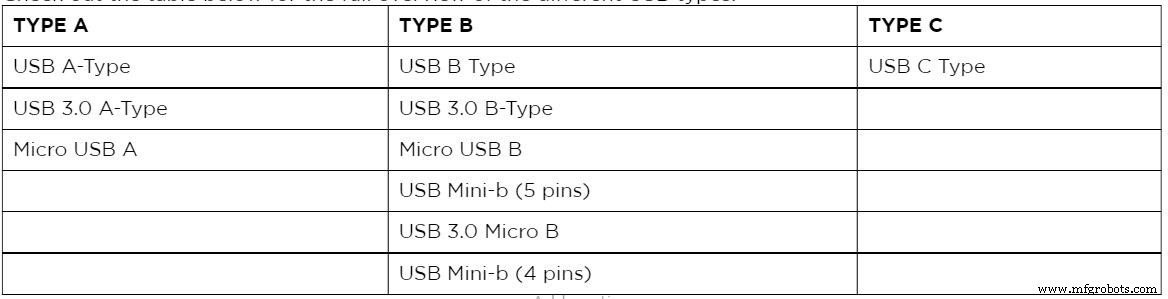
Type-A USB 连接器引出线
Type-A USB 是最流行的 USB 连接器类型。此外,您可以在主机控制器、计算机、闪存驱动器和其他一些物品上找到它们。此外,您只能使用 Type-A USB 进行下游连接,因为它的唯一用途是用于控制器和集线器。

闪存盘
Type-A USB 连接器比其他连接器大,具有扁平和矩形形状。此外,摩擦力将这个连接器固定在适当的位置,使其易于连接和断开。但是,在您的设备可能会振动的地方使用它并不是一个好主意。
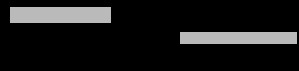
女性和男性引脚图
Type-A USB 有两个版本:公头和母头版本。公头就是插头,母头就是我们所说的插座或端口。
母连接器版本是我们在主机控制器上找到的,而公连接器版本通常在记忆棒、键盘、鼠标和其他存储设备连接等设备上。
应用程序
- 适用于大多数个人计算机。
- 也适用于电视和音乐系统。
- 您还可以在游戏机和几乎所有用于移动便携设备的充电器上找到它们。
Type-A USB 引脚
旧版本的 Type-A 连接器有四个引脚,而新版本有九个引脚。下表显示了 Type-A 连接器的所有引脚。
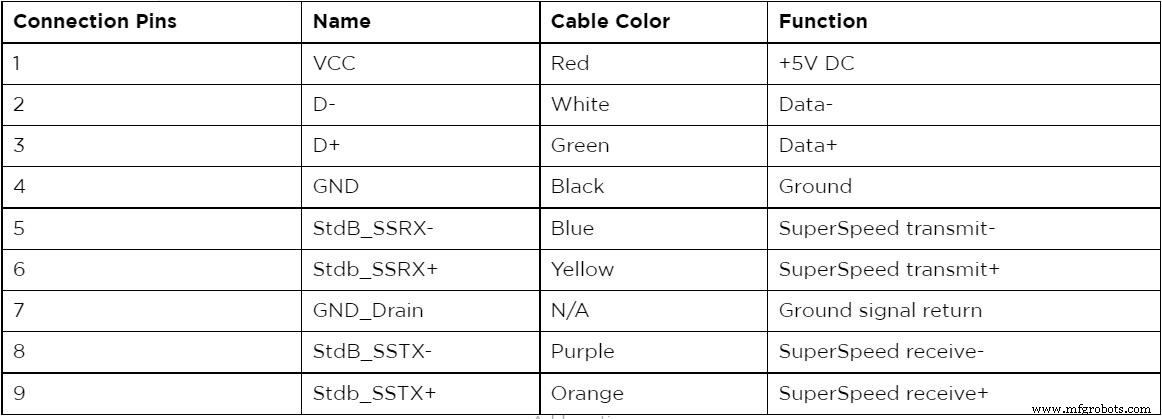
注意:所有代的 Type-A USB 连接器都有引脚 1 到 4,而第三代连接器有引脚 5-9。
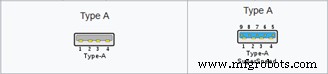
Type-A USB 引脚图
USB-B 引出线
USB-B 是第二种连接器类型,主要用于连接打印机和扫描仪等外围设备。另外,它们的引脚排列也不同。
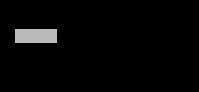
Type-B USB 引脚排列
它几乎是方形的,在连接器的顶端角落有一个轻微的斜角。此外,它在连接时使用摩擦力保持原位。
B 型 USB 端口是只能在外围设备上找到的上游连接器。因此,大多数 Type-B USB 应用都需要 A 到 B USB 电缆。
这是一个有趣的事实:
Type-B USB 消除了在两台主机之间建立连接的机会。因此,有助于防止损坏。
应用程序
此连接器主要适用于打印机和扫描仪等外围设备。
引脚分配
与 Type-A USB 一样,旧版本的 Type-B 有四个引脚,而较新的 3.0 版本有九个引脚。这是一个显示所有引脚的表格:
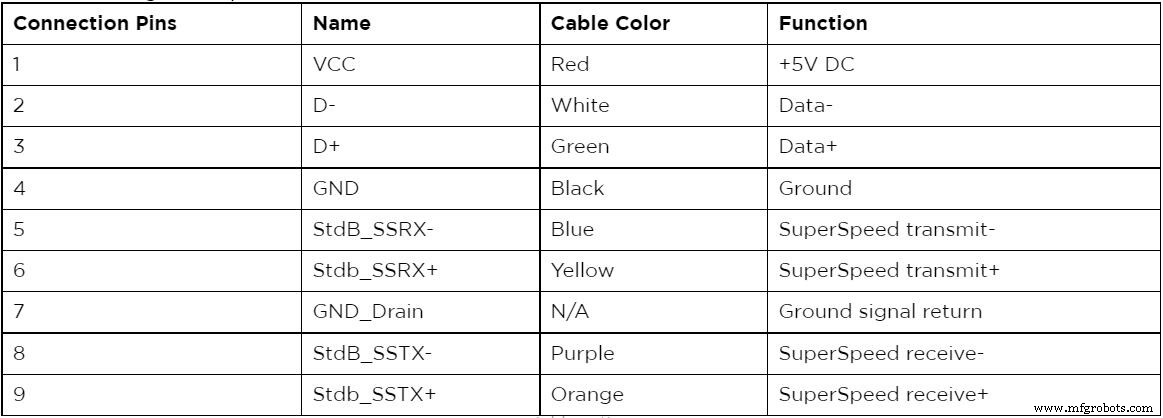
此外,还有第二种类型的 B 型连接器,它有两个额外的引脚:
| 10 | DPWR | 不适用 | 设备电源 |
| 11 | DGND | 不适用 | 地面 DPWR 返回 |
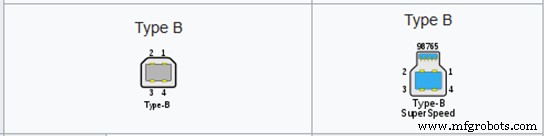
Type-B 引脚排列
USB-C 连接器
USB Type-C 是正在慢慢取代 USB-B 的 USB 规范。这是一个小巧的 24 针可逆插头,适用于 USB 电缆和设备。
Type-C USB 可用作主机和设备的连接器。此外,您还可以在最新的移动设备中找到 Type-C USB。
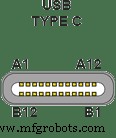
USB C 型引脚图
USB-C 连接器引出线
Type-C USB 有 24 个针脚,您可以反向连接。下表显示了引脚的完整列表:
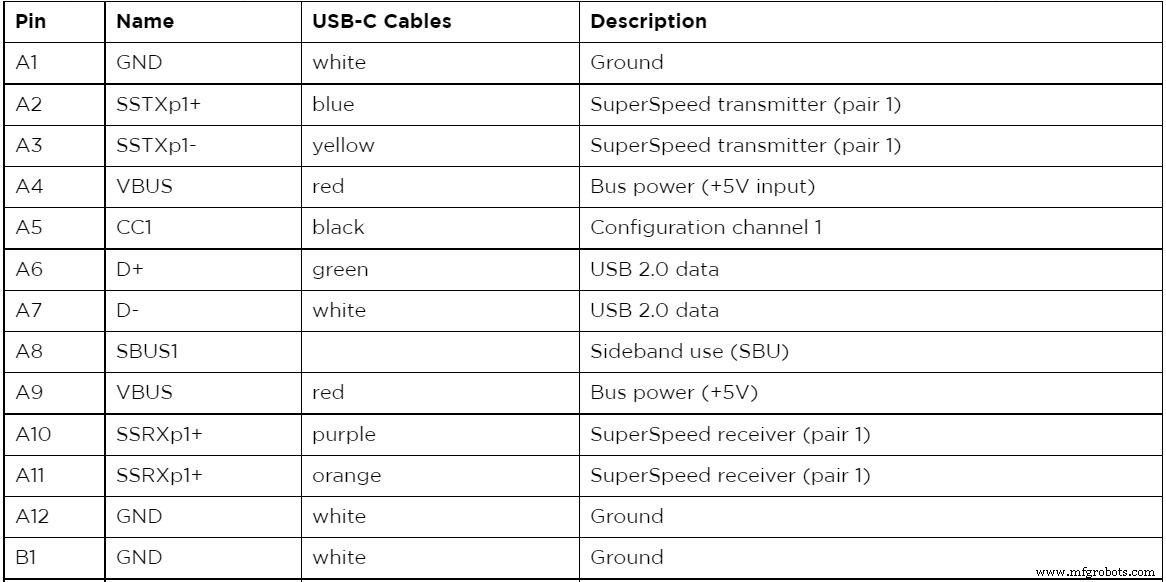
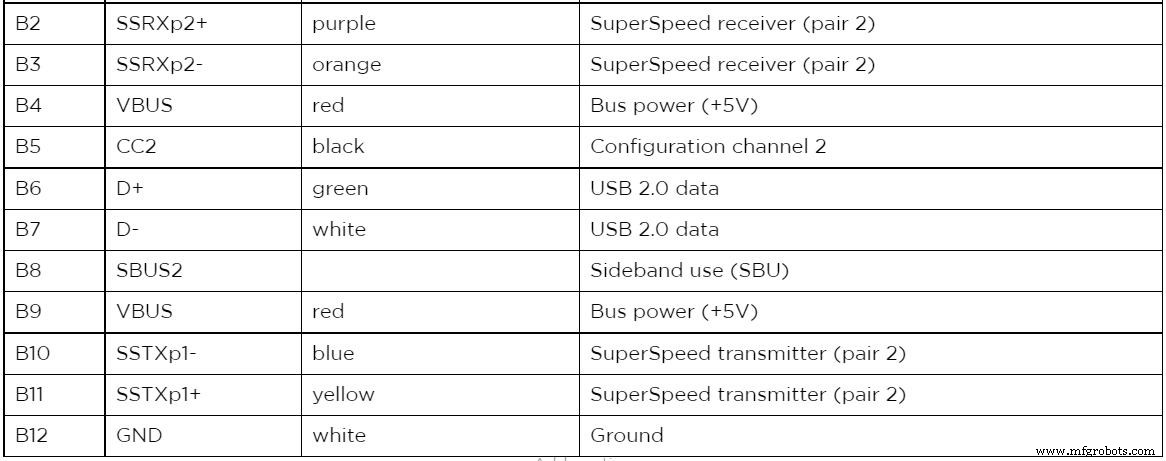
Micro USB 引出线
由于现代手机和音频设备等许多物品需要更小的 USB 尺寸,因此需要使用更小的连接器。于是,USB微控制器诞生了。
micro USB 有 Type-A 和 Type-B USB 两种版本,如 1.0 micro-USB 和 2.0 micro-USB。但是,这些版本更小,您可以将它们用于更细的设备线。
此外,micro USB 是 USB 标准,可提供更好的外部源传输速率。
引脚分配
标准较旧的微型 USB 连接器有五个引脚,而不太常见的 3.0 版本有十个引脚。下表显示了 micro USB 连接器的引脚:
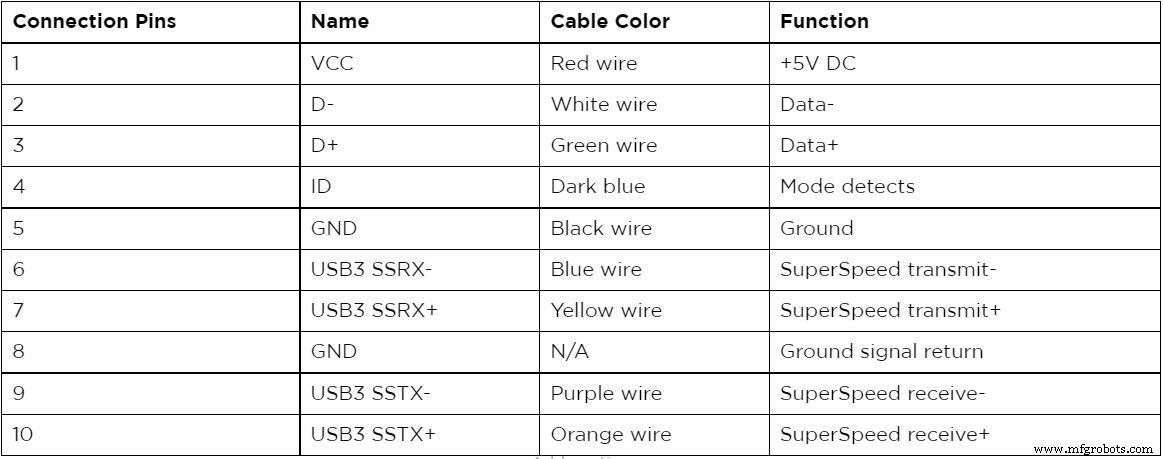
第四个引脚模式就是我们所说的 USB on-the-go (OTG)。它允许您在设备上的外围设备和主机角色之间切换。这也是使设备能够决定连接后哪个将充当电源的原因。例如,将安卓手机插入笔记本电脑。如果您有仅充电电缆,则笔记本电脑将为手机充电,而不是手机为笔记本电脑充电。
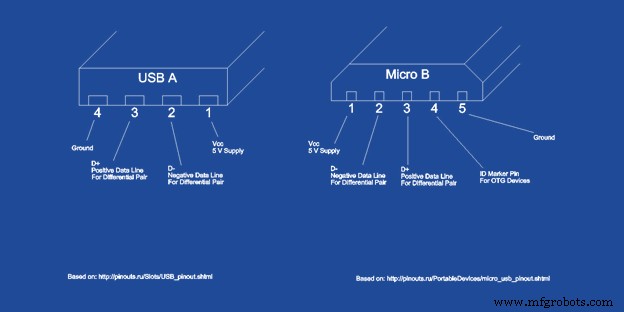
USB A 和 Micro USB 引脚分配
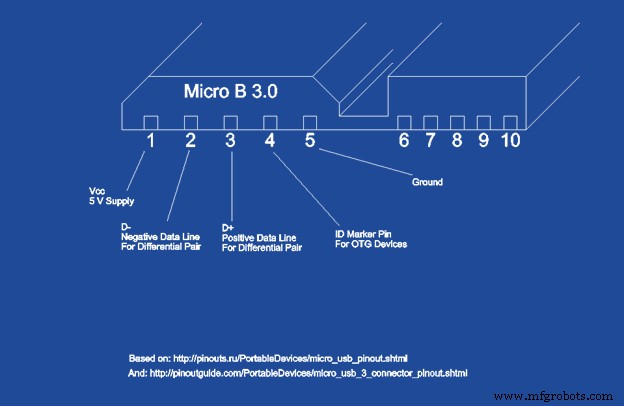
3.0 Micro USB 引出线
总结
值得一提的是,有时,可以使用 USB A 转 USB A 电缆在计算机或 USB 设备与另一个具有 A 型母端口的 USB 设备之间建立连接。因此,您可以在两个系统之间传输数据。

USB 集线器
但是,您不应使用 A 型到 A 型电缆连接在两台计算机或 USB 集线器和两台计算机之间建立连接。为什么?好吧,创建这样的连接意味着电缆将从两台计算机接收等量的电压 (5V)。因此,连接两个电源并造成无法修复的损坏和其他问题。有时,它甚至可能导致火灾危险。
好了,这篇文章到此结束。如果您有任何问题,请随时与我们联系,我们很乐意为您提供帮助。
工业技术


